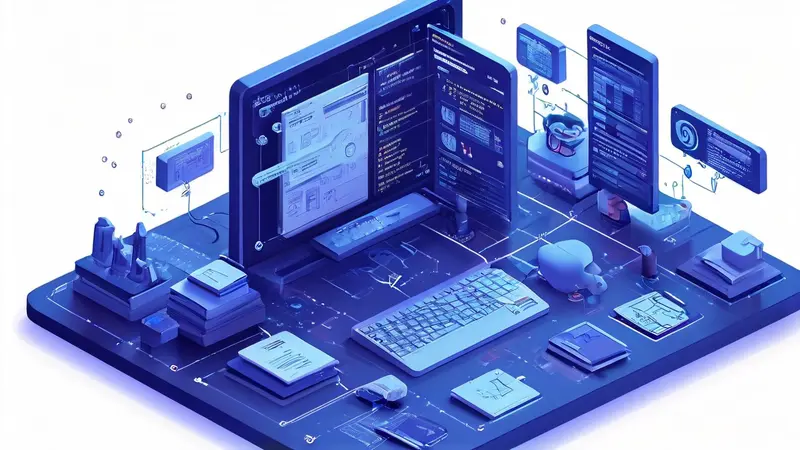
文档设置了管理权限通常意味着文档的创建者或管理员为文档设定了一定的访问和编辑规则,以保护文档不被未经授权的用户随意更改。要修改这些权限,你需要拥有编辑权限、了解文档所在的平台操作方式、联系管理员。例如,在Google文档中,通常可以通过“共享”按钮进入权限设置,修改用户权限或请求更高权限。
一、了解文档管理权限的基础
在大多数文档共享平台,如Google Drive、Microsoft Office Online、Dropbox Paper等,文档权限分为不同级别,包括查看者、评论者和编辑者。编辑者通常拥有最高权限,包括更改文档内容和管理权限设置。
二、获取或更改编辑权限
-
请求权限:如果你当前没有编辑权限,你可以向文档的所有者或管理员请求更改权限。这通常通过在文档共享平台上选择“请求编辑权限”来完成,之后文档所有者会收到你的请求并决定是否授予。
-
修改权限:如果你已经是文档的编辑者,可以进入文档的“共享”或“权限”设置,查看和修改其他用户的权限。在这里,你可以添加新的用户并赋予他们不同级别的权限,或者更改现有用户的权限。
三、不同平台的权限管理
-
GOOGLE文档中的权限管理:
- 打开Google文档。
- 点击屏幕右上角的“共享”按钮。
- 在弹出的窗口中添加人员或更改现有人员的权限。
-
MICROSOFT OFFICE ONLINE中的权限管理:
- 打开Office文档。
- 点击“文件”菜单中的“共享”选项。
- 邀请人员编辑或通过链接共享,并设置相应权限。
-
DROPBOX PAPER中的权限管理:
- 打开Dropbox Paper文档。
- 点击文档顶部的“共享”按钮。
- 在弹出的菜单中设置或更改用户权限。
四、处理权限问题时的注意事项
-
通信与协调:如果需要管理员更改权限,及时与管理员沟通你的需求,提供合理的解释为何需要权限。
-
权限的适当使用:获得权限后,应该负责任地使用,避免进行可能会损害文档内容或结构的更改。
-
备份:在进行大规模编辑前,最好备份文档,以防不慎操作导致数据丢失。
-
了解平台规则:不同的平台可能有不同的权限管理细节,了解具体平台的操作方法对于有效管理文档权限至关重要。
五、常见问题解答
-
如何处理没有权限访问文档的情况?
- 请求权限:通过平台提供的机制请求所需的权限。
- 联系管理员:直接联系文档的管理员或创建者请求权限更改。
-
如果是文档的管理员,如何更好地管理权限?
- 审慎分配:根据用户的需要和责任分配适当的权限。
- 定期审查:定期检查权限设置,确保只有合适的人员拥有编辑权限。
通过上述步骤,你可以有效地获取或更改文档的管理权限,确保文档的安全性和协作效率。在操作过程中,保持良好的沟通和明智的权限管理是至关重要的。
相关问答FAQs:
1. 如何修改文档的管理权限?
- 在文档设置中找到“权限”选项,点击进入。
- 在权限设置页面,找到当前文档的管理权限设置。
- 点击编辑或修改按钮,可以选择更改文档的管理权限。
- 选择新的权限设置后,点击保存即可完成修改。
2. 我想将文档的管理权限转交给其他人,应该怎么做?
- 打开文档设置,找到“权限”选项。
- 在权限设置页面,找到当前文档的管理权限设置。
- 点击编辑或修改按钮,可以选择转交管理权限。
- 在弹出的对话框中输入新的管理员的邮箱或用户名,并确认转交。
- 新的管理员会收到一封邮件通知,确认后即可接管文档的管理权限。
3. 如果我不想让其他人编辑文档,但仍希望他们能查看,该如何设置?
- 打开文档设置,找到“权限”选项。
- 在权限设置页面,找到当前文档的编辑权限设置。
- 将编辑权限设置为“只读”或“查看”权限,保存设置。
- 这样其他人将只能查看文档内容,而无法进行编辑操作。他们可以通过链接或共享访问文档。





























